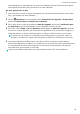Mate 20 Pro User Guide(LYA-L29&LYA-L09,EMUI9.1_01,FR)
Table Of Contents
- Sommaire
- Fonctionnalités passionnantes
- Gestes et opérations
- Écran d'accueil
- Contacts
- Numérotation
- Appareil photo
- Galerie
- Gestionnaire
- Agenda
- Utilitaires
- Identifiant HUAWEI ID et Utilisateurs multiples
- Connexion de l'appareil
- Sécurité et vie privée
- Wi-Fi et Réseau
- Applications et notifications
- Son et affichage
- Stockage
- Assistance intelligente
- Système
- Mises à jour
- Mention légale
Huawei Share
Utilisation de Huawei Share pour le partage rapide de chiers entre appareils
Huawei
Vous pouvez utiliser Huawei Share pour le transfert rapide de photos, de vidéos et d’autres chiers
entre appareils Huawei. Huawei Share utilise le Bluetooth pour détecter les appareils Huawei à
proximité, puis utilise Wi-Fi Direct pour partager rapidement les chiers, et cela, sans consommer de
données mobiles.
Huawei Share utilise le Wi-Fi et le Bluetooth pour transférer les données. Lorsque le mode Huawei
Share est activé, le Wi-Fi et le Bluetooth s’activent tous deux automatiquement.
Utiliser Huawei Share pour envoyer des chiers : sélectionnez les chiers à partager, puis touchez
Partager. Pour envoyer des chiers, sélectionnez l’appareil récepteur dans la liste des appareils à
proximité, puis conrmez.
Utiliser Huawei Share pour recevoir des chiers : faites glisser la barre d’état vers le bas pour
accéder au panneau de notications, puis touchez pour activer Huawei Share. Touchez
ACCEPTER lorsque la notication du transfert de chiers s’afche. Par défaut, les chiers reçus sont
enregistrés dans le dossier Huawei Share de vos Fichiers.
Aucune
conrmation n’est requise si les deux appareils Huawei se connectent avec le même
Identiant Huawei ID.
Transférer des chiers entre votre appareil et un ordinateur via Huawei Share
Désireux de transférer rapidement des photos et des vidéos de votre appareil vers un ordinateur (PC
Windows ou Mac) ? Huawei Share vous permet de le faire plus simplement qu'avant, sans même
utiliser de câble USB.
Depuis votre appareil vers un PC Windows
1 Pour commencer, assurez-vous que votre appareil est connecté au même réseau (le même réseau
Wi-Fi, par exemple) que votre ordinateur.
2 Ouvrez
Paramètres sur votre appareil, allez à Connectivité de l'appareil > Huawei Share,
puis activez Huawei Share et Partage avec ordinateurs.
3 Sur le même écran, vériez et enregistrez le Nom de l'appareil, puis touchez Vérication pour
les ordinateurs pour voir et enregistrer le nom d'utilisateur et le mot de passe.
4 Sur votre PC Windows, allez à Computer > Network, double-cliquez sur Nom de l'appareil, et
saisissez le nom d'utilisateur et le mot de passe enregistrés à l'étape précédente. Les dossiers
Stockage interne ou Albums de votre appareil
s'afcheront alors sur votre ordinateur.
Le contenu de ces dossiers ne s'enregistre pas automatiquement sur votre PC Windows, mais il
est possible d'y accéder, de le copier et de l'enregistrer localement sur l'ordinateur si
nécessaire.
5 Vous pouvez également modier depuis votre PC Windows les chiers ou photos contenus dans
les dossiers Stockage interne ou Albums, ces modications se synchroniseront alors
Connexion de l'appareil
40